- Program za uklanjanje upravljačkih programa zaslona ili DDU koristan je alat posvećen ažuriranju upravljačkih programa grafičkih kartica.
- U ovom članku objašnjavamo kako se koristi ovaj mali softver i njegove značajke.
- Preporučuje se izvođenje radnji tijekom upravljanja sustavom u sigurnom načinu.
- Program je kompatibilan sa starijim verzijama sustava Windows za 32-bitne i 64-bitne sustave.

- Preuzmite DriverFix sada besplatno (osigurano preuzimanje)
- Pokrenite program i pritisnite Skenirati ikona
- Pričekajte da se završi skeniranje i počnite instalirati potrebne upravljačke programe
- DriverFix je uspješno preuzeo 0 čitatelji ovog mjeseca.
Imati najnovije vozača instaliran na vašem računalu sa sustavom Windows 10 presudan je ako želite osigurati maksimalne performanse i stabilnost.
Međutim, ponekad se mogu pojaviti problemi s upravljačkim programima i možda ćete morati ukloniti određene upravljačke programe s računala.
Ako imate problema s grafičkom karticom i trebate ukloniti upravljačke programe, možda će vas zanimati alat nazvan DDU: Prikaz programa za uklanjanje upravljačkih programa.
Program za uklanjanje upravljačkih programa zaslona izvrstan je alat i u ovom ćemo članku pokriti sljedeće probleme:
- Deinstalirajte Nvidijine upravljačke programe Windows 10 - Ako imate problema s upravljačkim programima Nvidia, trebali biste ih moći u potpunosti deinstalirati pomoću ovog alata.
- Kako se koristi DDU - Program za uklanjanje upravljačkih programa zaslona jednostavan je za korištenje alata, a u ovom ćemo vam članku pokazati kako se pravilno koristi.
- Prikaz programa za uklanjanje upravljačkih programa AMD, Intel, Nvidia - Program za uklanjanje upravljačkih programa zaslona može ukloniti gotovo bilo koji upravljački program grafičke kartice s računala. Alat u potpunosti radi s upravljačkim programima AMD, Nvidia i Intel.
- Prikaz sigurnog načina deinstalacije upravljačkog programa - Ponekad se preporučuje uklanjanje određenog upravljačkog programa iz sigurnog načina rada. Program za uklanjanje upravljačkih programa zaslona može automatski ući u siguran način i ukloniti problematični upravljački program s računala.
- Nvidia briše upravljački program zaslona starih verzija - Ako želite u potpunosti izbrisati stare verzije Nvidijinih upravljačkih programa, Display Driver Uninstaller možda je savršen alat za vas.
- Display Driver Uninstaller prijenosni - Display Driver Uninstaller potpuno je prijenosna aplikacija i ne morate je instalirati da biste je pokrenuli.
- AMD deinstaliraj upravljački program zaslona - Ako imate bilo kakvih problema s AMD upravljačkim programom zaslona i želite ga u potpunosti ukloniti s računala, program za uklanjanje upravljačkih programa zaslona savršen je alat za vas.
Što je program za uklanjanje upravljačkih programa zaslona i kako ga koristiti?
- Što radi program za uklanjanje upravljačkih programa zaslona?
- Uklonite upravljački program grafičke kartice pomoću programa za uklanjanje upravljačkih programa zaslona
- Uklonite upravljačke programe grafičke kartice iz sigurnog načina
Što radi program za uklanjanje upravljačkih programa zaslona?
Display Driver Uninstaller besplatna je nezavisna aplikacija dizajnirana za uklanjanje upravljačkih programa grafičke kartice.
Ponekad se mogu pojaviti problemi s grafičkom karticom, a da biste ih riješili, možda ćete morati ponovo instalirati upravljačke programe grafičke kartice.
Uvijek možete ukloniti upravljački program grafičke kartice iz Upravitelja uređaja ili pomoću namjenskog programa za deinstalaciju, ali program za uklanjanje upravljačkih programa Display Driver omogućuje vam temeljno uklanjanje upravljačkog programa s računala.
Određeni upravljački programi mogu ostaviti instalacijske pakete ili unose u registru nakon što ih deinstalirate, ali prikazati upravljački program Uninstaller će ukloniti sve datoteke povezane s vašom grafičkom karticom, uključujući instalacijske pakete i registar unosi.
Ponekad se može dogoditi da ne možete deinstalirati upravljački program grafičke kartice zbog određene pogreške u sustavu Windows 10 i zato alati poput Deinstalatora upravljačkog programa zaslona mogu biti od pomoći.
Ako ste zabrinuti da trenutno instalirani upravljački program uzrokuje probleme na vašem sustavu, možete ga potpuno ukloniti s računala pomoću ovog alata.
Budući da je ovo tako moćan alat, preporučuje se da stvorite točku za vraćanje sustava prije nego što ga upotrijebite. U slučaju da nešto pođe po zlu prilikom uklanjanja upravljačkog programa, lako možete vratiti svoj sustav pomoću Vraćanje sustava točka.
Ako vas zanima više informacija o tome kako stvoriti točku vraćanja i kako bi vam to moglo pomoći, pogledajte ovo jednostavan članak kako biste saznali sve što trebate znati.
Također se preporučuje da na popis izuzetaka u antivirusnom softveru dodate program za uklanjanje upravljačkih programa Display Driver, tako da može imati potpunu kontrolu nad vašim sustavom dok uklanja upravljački program.
Uklonite upravljački program grafičke kartice pomoću programa za uklanjanje upravljačkih programa zaslona
- Preuzmite najnoviju verziju programa za uklanjanje upravljačkih programa zaslona.
- Alat će se preuzeti u obliku 7zip arhive. Pronađite preuzetu datoteku i dvaput je kliknite.

- Sada ćete zatražiti da izvadite alat. Odaberite mjesto za izdvajanje i kliknite Ekstrakt.

- Nakon što je alat izdvojen, dvaput pritisnite Prikaz programa za uklanjanje upravljačkih programa ikonu za pokretanje.

- Trebali biste vidjeti poruku upozorenja u kojoj se kaže da se preporučuje korištenje ovog alata u sigurnom načinu. Možete se pokrenuti u sigurnom načinu jednostavnim odabirom Siguran način opcija iz Opcija pokretanja izbornik.
- Nakon odabira sigurnog načina rada kliknite na Ponovno podizanje sustava dugme. Aplikaciju možete pokrenuti i bez korištenja sigurnog načina jednostavnim odabirom Normalan opcija iz Opcija pokretanja izbornik. Kad se otvori program za uklanjanje upravljačkog programa zaslona, zapisnik će vam prikazati informacije o vašoj grafičkoj kartici. Iz izbornika s desne strane možete odabrati i upravljački program grafičke kartice, ali u većini slučajeva program za uklanjanje upravljačkih programa Display Driver trebao bi automatski prepoznati upravljački program vaše grafičke kartice.
- Na lijevoj strani vidjet ćete tri gumba. Ako instalirate novi upravljački program za svoju grafičku karticu, jednostavno odaberite Očistite i ponovno pokrenite dugme. Ako instalirate novu grafičku karticu, možete je koristiti Čišćenje i isključivanje gumb za uklanjanje upravljačkog programa i isključivanje računala. Postoji i mogućnost čišćenja upravljačkog programa bez ponovnog pokretanja sustava, ali ta opcija ponekad može uzrokovati neke manje probleme s računalom.

- Nakon odabira željene opcije, pričekajte dok deinstalacijski program Display Driver ukloni upravljački program.
Pokrenite skeniranje sustava kako biste otkrili potencijalne pogreške

Preuzmite Restoro
Alat za popravak računala

Klik Započni skeniranje pronaći probleme sa sustavom Windows.

Klik Popravi sve za rješavanje problema s patentiranim tehnologijama.
Pokrenite skeniranje računala pomoću alata za popravak za obnavljanje kako biste pronašli pogreške koje uzrokuju sigurnosne probleme i usporavanja. Nakon završetka skeniranja, postupak popravka zamijenit će oštećene datoteke svježim Windows datotekama i komponentama.
Program za uklanjanje upravljačkih programa zaslona radi s upravljačkim programima Nvidia, AMD i Intel, a da biste uklonili upravljački program iz svog sustava, morate slijediti gornje korake.
Nakon ponovnog pokretanja računala, upravljački program zaslona u potpunosti će se ukloniti i riješiti svi problemi s grafičkom karticom povezani s upravljačkim programom.
Sada samo trebate instalirati novi upravljački program za svoju grafičku karticu i provjeriti je li problem riješen.
⇒Nabavite program za uklanjanje upravljačkih programa zaslona
Uklonite upravljačke programe grafičke kartice iz sigurnog načina
- Pritisnite Gumb Start, držite Shift i pritisnite tipku Vlast dugme. Dok drži Shift tipka odaberite Ponovo pokrenite opcija.

- Kada se računalo ponovno pokrene, odaberite Rješavanje problema, OdaberiNapredne opcije, odaberite Postavke pokretanja i kliknite Ponovo pokrenite dugme.
- Vidjet ćete popis opcija. Odaberite bilo koju verziju sigurnog načina pritiskom odgovarajućeg broja na tipkovnici.
- Nakon Siguran način pokreće se, pokrenite program za uklanjanje upravljačkih programa zaslona i slijedite gornje upute za brisanje upravljačkog programa zaslona.
Ako ne uspijete pristupiti Siguran način iz programa za uklanjanje upravljačkih programa Display Driver, alat možete pokrenuti izravno iz sigurnog načina izvršavanjem gornjih koraka.
Ako ni to ne uspije, nemojte paničariti, ovo korak-po-korak vodič pomoći će vam da riješite probleme s dizanjem.
Kao što vidite, Display Driver Uninstaller je jednostavan, ali moćan alat, a da biste ga koristili, ne trebate ga instalirati na svoje računalo. To znači da ovaj alat možete bez problema pokrenuti na bilo kojem računalu.
Što se tiče kompatibilnosti, program za uklanjanje upravljačkih programa zaslona u potpunosti je kompatibilan sa starijim verzijama sustava Windows i podržava 32-bitne i 64-bitne sustave.
Također moramo napomenuti da ovaj alat ima podršku za više jezika, pa je sasvim moguće da je vaš materinji jezik dostupan na popisu prijevoda.
Na kraju, ovaj je alat prilično lagan i ne koristi puno vaših računalnih resursa, tako da ga možete bez problema pokretati na gotovo bilo kojem računalu.
Program za uklanjanje upravljačkih programa zaslona izuzetno je koristan alat, posebno ako imate problema s grafičkom karticom i trebate ukloniti sve tragove starih upravljačkih programa zaslona.
Budući da je ovaj alat prilično jednostavan, bit će koristan i naprednim i osnovnim korisnicima. Međutim, možda će vas zanimati i naša najbolji popis softvera za uklanjanje upravljačkih programa.
Ako imate dodatnih pitanja o DDU-u, slobodno ih ostavite u odjeljku za komentare u nastavku, a mi ćemo ih sigurno pogledati.
 I dalje imate problema?Popravite ih pomoću ovog alata:
I dalje imate problema?Popravite ih pomoću ovog alata:
- Preuzmite ovaj alat za popravak računala ocijenjeno odličnim na TrustPilot.com (preuzimanje započinje na ovoj stranici).
- Klik Započni skeniranje kako biste pronašli probleme sa sustavom Windows koji bi mogli uzrokovati probleme s računalom.
- Klik Popravi sve za rješavanje problema s patentiranim tehnologijama (Ekskluzivni popust za naše čitatelje).
Restoro je preuzeo 0 čitatelji ovog mjeseca.
![Najboljih 5 alata za promjenu glasa na Skypeu [Fresh List]](/f/67957d5b7b2ea67a5332722eb229b7e9.jpg?width=300&height=460)
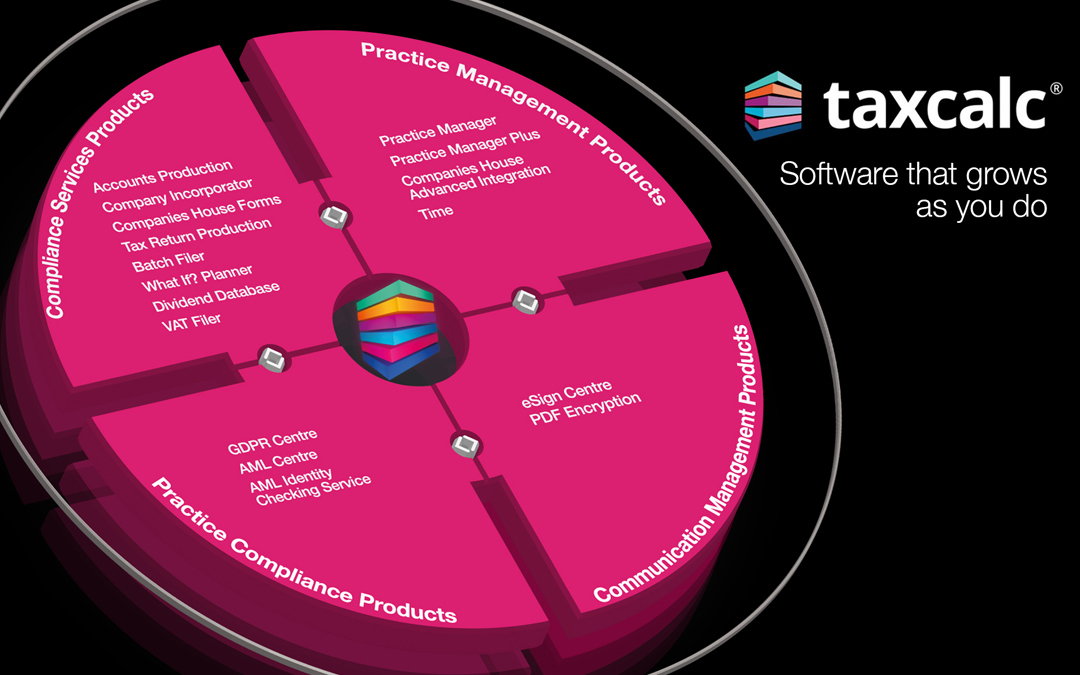
![Najbolji softver za upravljanje studentima [Vodič za 2021]](/f/bec82bed3ae216649aad052e7c262e06.jpg?width=300&height=460)